Comprendre les référentiels de comparaison après une séance contextualisée
Contexte
Après une séance d'entraînement contextualisée (confirmée) et après que les joueurs aient tous noté l'intensité des exercices (note RPE), les charges d'entraînement vont être calculées et affichées dans le dasboard de séance. Il convient dès lors au cadre technique de bien les analyser afin de vérifier si les objectifs de charge ont bien été atteints.
 Définitions
Définitions

Définitions
Référentiel de comparaison
Il est défini par une ou plusieurs valeurs qui permettent, comme le nom l'indique, de comparer les performances du joueur par rapport à ce dernier. Dans cette première version de SOCCER BI, le référentiel de comparaison se limite à une comparaison entre les données d'un joueur et celles de l'équipe de la séance. Option incontournable, que vous puissiez établir ces comparaisons par ligne de jeu, partant du principe que les contraintes aux postes peuvent être très différentes lors d'un exercice, notamment lorsqu'il s'agit d'oppositions intégrant une organisation étagée (gardiens, défenseurs, milieux, attaquants) avec un sens de jeu (d'un but à l'autre). Dans un avenir proche, nous proposerons d'autres référentiels, comme par exemple un référentiel décliné en fonction de la date du match (référentiel à J+1; J+2; J+3; J-3; J-2; J-1).
Fonctions choisies pour le référentiel de comparaison
Ces dernières sont paramètrables à partir de la petite roue crantée située après la mention. Vous avez à votre disposition 4 valeurs : "Somme", "Moyenne", "Maximale", "Minimale". Vous noterez que dans le tableau du dashboard les données associées à la fonction choisie sont affichées en caractères gras. Les comparaisons de données se réalisent à partir de votre choix.
Zones de couleurs associées au Référentiel de comparaison
Le référentiel de comparaison est associé à des zones de couleurs exprimées en pourcentages paramètrables. En fonction de vos choix, 5 zones pourront être définies. Les valeurs des zones proposées par défaut (0-25; 25-50; 50-75; >75%) vont permettre de classer les données de vos joueurs et devraient vous permettre de bien comprendre leur intérêt. Vous pouvez à tout moment changer les valeurs de ces dernières dans le module de configuration (roue crantée).
En ce qui concerne l'interface de séance dédiée à l'affichage des "Performances joueurs", les objectifs sont multiples et le cadre technique doit pouvoir répondre aux 4 questions suivantes :
- Quelle est la moyenne de charge de ma séance ?
- Quels sont les joueurs qui ont subi les charges les plus importantes ?
- Quels sont les joueurs qui ont subi les charges les moins importantes ?
- Dois-je envisager de programmer pour certains joueurs des aménagements lors de la prochaine séance en fonction des deux dernières questions (exercices à supprimer ou au contraire à rajouter) ?
 Applications pratiques
Applications pratiques

Applications pratiques
Vous devez fixer en premier lieu les fonctions de deux paramètres de votre séance ("Fonctions choisies pour le référentiel") : La Durée de séance et les Charges évaluées
Dans SOCCER BI, vous avez noté que 4 types de fonctions sont à votre disposition. Dans un premier temps, nous vous conseillons les fonctions "Moyenne", et "Maximale", aussi bien pour la durée que pour les charges évaluées, idéales pour établir un premier niveau d'analyse. A vous de tester les deux options afin de savoir celle qui vous convient le mieux.
1) La durée de séance
Dans la majorité des cas, le temps sera le même pour tous les joueurs participant à une séance. Cependant, si certains ne participent pas à certains exercices, ou au contraire effectuent des exercices complémentaires, vous noterez alors un % de référence différent. Dans l'illustration ci-dessous, vous pouvez remarquer que 3 joueurs n'ont pas effectué la séance en entier (Girard, Rohr, Tigana). Cela impacte bien sûr la durée moyenne de séance (78') et les % de référence de ces 3 joueurs (25% pour Girard et 57% pour Rohr et Tigana).
Vous remarquerez que lorsque l'on remplace la fonction du paramètre Durée par "Maximale" (illustration ci-dessous), cela permet d'avoir un référentiel dont la valeur maximale est de 100%, ce qui n'est pas le cas avec la fonction "Moyenne" (117%). Cela peut être intéressant dans un objectif de classement en s'appuyant sur une échelle standard graduée de 0 à 100%.
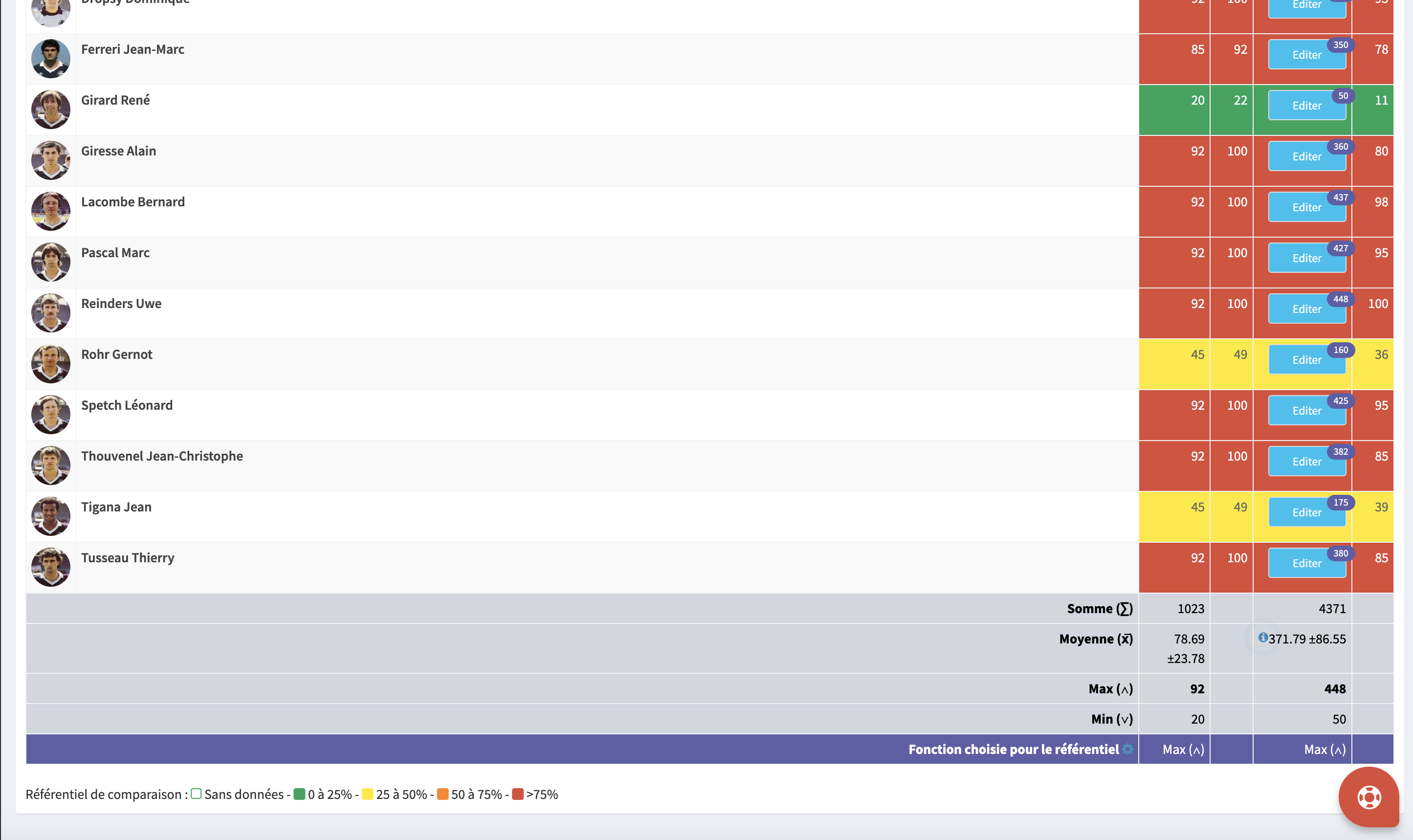
2) Les charges évaluées (méthode RPE proposée par Foster)
La logique d'analyse est exactement la même que pour le paramètre de Durée. Que vous utilisiez la fonction "Moyenne" ou "Maximale", vous pourrez comparer les données de vos joueurs grâce aux zones de comparaison exprimées en %. Ainsi, vous serez parfaitement armé pour répondre aux 4 questions évoquées en début d'article ! Attention à une chose importante, lorsque vous observerez pour certains joueurs des valeurs supérieures ou inférieures à la moyenne d'équipe. Le plan d'action recommandé est le suivant :
- Dans le premier cas : consulter les indicateurs de performance quotidiens pour savoir si le joueur n'a pas manifesté un état de fatigue, un stress, et/ou un trouble du sommeil inhabituels. Cela peut expliquer parfois des contraintes de charges supérieures à la normale.
- Etudier la variabilité des notations du joueur pour savoir si ces dernières restent alignées à vos objectifs de charge. Vous avez à votre disposition un graphique Power BI pour répondre à cette question (3 ième onglet dans le "Rapport de charge"). Par expérience, nous savons que certains joueurs "sur-notent" ou "sous-notent" leurs exercices, et cette variabilité doit être prise en compte.
- Dans le deuxième cas : si vous décidez de fixer des compléments de charge de travail à certains de vos joueurs qui présentent des valeurs très inférieures à la moyenne, pensez, en dehors de l'aspect volume (durée cumulée de ces exercices) à bien fixer l'intensité physiologique de vos procédés d'entraînement (Intensité 1=aérobie; Intensité 2 = endurance spécifique; Intensité 3 = PMA; Intensité 4 = Force-Vitesse)
Related Articles
Consulter les performances de mes joueurs après un match contextualisé
Contexte Après un match contextualisé (confirmé) et après que les joueurs aient tous noté l'intensité de ce dernier (note RPE), les charges de compétition vont être calculées et affichées dans le dasboard de compétition. Il convient dès lors au cadre ...Comprendre l'utilisation de référentiels individuel et de groupe
Utiliser des référentiels individuels et de groupe pour que les données GPS soient des atouts dans le pilotage des charges de travail Pour apporter une vraie plus-value aux cadres techniques, les données GPS doivent se présenter sous forme de ...Comprendre les zones de référence
Comment utiliser les zones de référence ? Des zones de référence apparaissent dans plusieurs interfaces de synthèse de Soccer BI (séances et passeport). Ces dernières sont associées à des pourcentages et des couleurs, dépendant chacun de la valeur ...Analyser le bilan de charges des compétitions d'un joueur sur une vue périodique
Contexte Les charges de compétition des joueurs, calculées et affichées dans le dasboard de compétition par période, vont me permettre d'établir des bilans de synthèse afin de fixer des valeurs de référence pour les paramètres de "Temps de jeu" et de ...Comment intégrer un joueur à un effectif participant à une séance ou un match antérieur à sa date de création ?
Contexte : En tant que cadre technique, je souhaite intégrer un joueur que je viens juste de créer à un effectif participant à une séance et/ou un match programmé dans le passé. Problème, le joueur n'apparait pas dans l'effectif disponible à ce ...